U-SQL uitvoeren en lokaal fouten opsporen in Visual Studio Code
Belangrijk
Azure Data Lake Analytics op 29 februari 2024 buiten gebruik gesteld. Meer informatie over deze aankondiging.
Voor gegevensanalyse kan uw organisatie gebruikmaken van Azure Synapse Analytics of Microsoft Fabric.
In dit artikel wordt beschreven hoe u U-SQL-taken uitvoert op een lokale ontwikkelcomputer om vroege coderingsfasen te versnellen of om lokaal fouten in code op te sporen in Visual Studio Code. Zie Azure Data Lake Tools gebruiken voor Visual Studio Code voor instructies over Azure Data Lake Tool voor Visual Studio Code.
Alleen Windows-installaties van de Azure Data Lake Tools voor Visual Studio ondersteunen de actie om U-SQL lokaal uit te voeren en lokaal fouten in U-SQL op te sporen. Installaties op macOS- en Linux-besturingssystemen bieden geen ondersteuning voor deze functie.
De lokale uitvoeringsomgeving van U-SQL instellen
Selecteer Ctrl+Shift+P om het opdrachtenpalet te openen en voer vervolgens ADL: Download Local Run Package in om de pakketten te downloaden.

Zoek de afhankelijkheidspakketten in het pad dat wordt weergegeven in het deelvenster Uitvoer en installeer vervolgens BuildTools en Win10SDK 10240. Hier volgt een voorbeeldpad:
C:\Users\xxx\AppData\Roaming\LocalRunDependency
2.1 Als u BuildTools wilt installeren, selecteert u visualcppbuildtools_full.exe in de map LocalRunDependency en volgt u de instructies van de wizard.
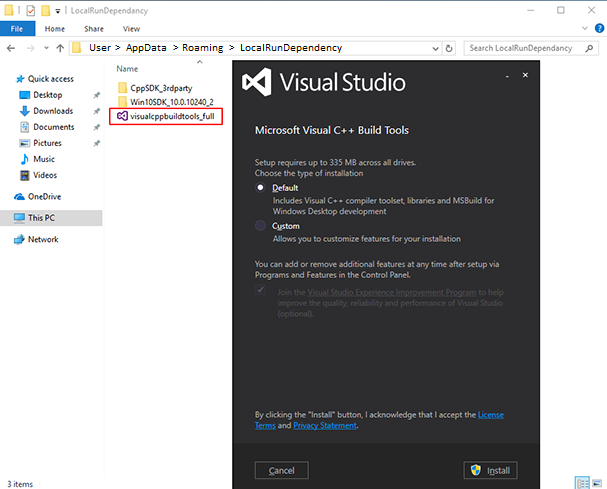
2.2 Als u Win10SDK 10240 wilt installeren, selecteert u sdksetup.exe in de map LocalRunDependency/Win10SDK_10.0.10240_2 en volgt u de instructies van de wizard.
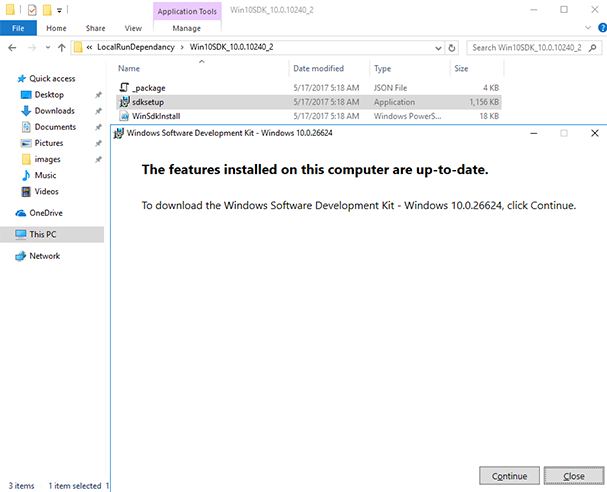
Stel de omgevingsvariabele in. Stel de omgevingsvariabele SCOPE_CPP_SDK in op:
C:\Users\XXX\AppData\Roaming\LocalRunDependency\CppSDK_3rdparty
Start de lokale uitvoeringsservice en verzend de U-SQL-taak naar een lokaal account
Voor de eerste gebruiker gebruikt u ADL: Lokaal uitvoeringspakket downloaden om lokale uitvoeringspakketten te downloaden, als u de lokale uitvoeringsomgeving van U-SQL niet hebt ingesteld.
Selecteer Ctrl+Shift+P om het opdrachtenpalet te openen en voer vervolgens ADL: Start Local Run Service in.
Selecteer Accepteren om de licentievoorwaarden voor Microsoft-software voor de eerste keer te accepteren.
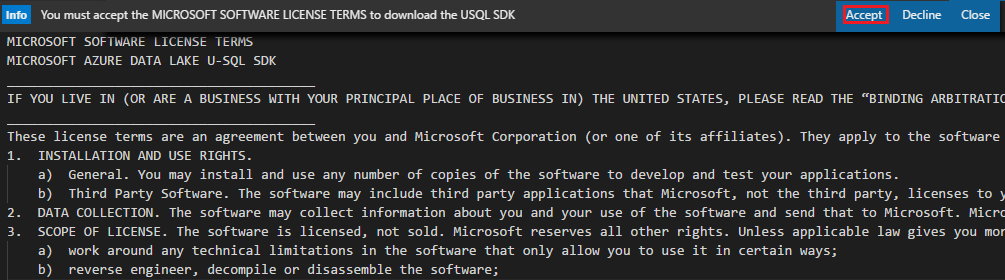
De cmd-console wordt geopend. Voor nieuwe gebruikers moet u 3 invoeren en vervolgens het pad naar de lokale map voor uw gegevensinvoer en -uitvoer zoeken. Als het definiëren van het pad met backslashes niet lukt, probeert u slashes. Voor andere opties kunt u de standaardwaarden gebruiken.
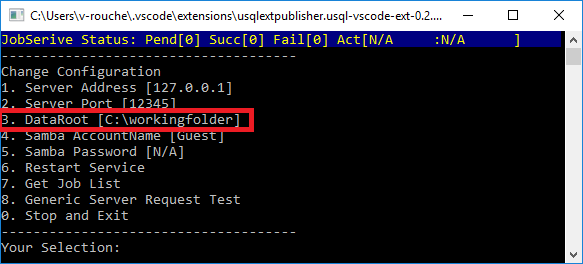
Selecteer Ctrl+Shift+P om het opdrachtenpalet te openen, voer ADL: Taak verzenden in en selecteer vervolgens Lokaal om de taak naar uw lokale account te verzenden.
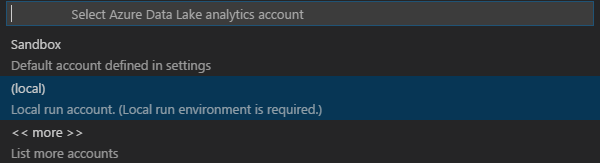
Nadat u de taak hebt verzonden, kunt u de details van de inzending bekijken. Als u de details van de inzending wilt bekijken, selecteert u jobUrl in het venster Uitvoer . U kunt ook de status van de taakinzending bekijken vanuit de cmd-console. Voer 7 in de cmd-console in als u meer taakdetails wilt weten.

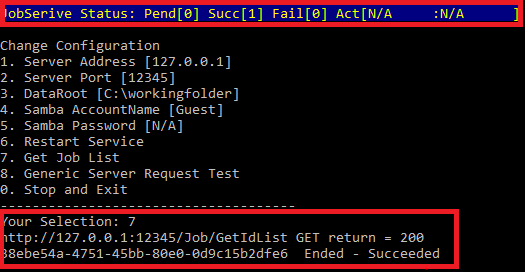
Een lokale foutopsporing starten voor de U-SQL-taak
Voor de nieuwe gebruiker:
- Gebruik ADL: Lokaal uitvoeringspakket downloaden om lokale uitvoeringspakketten te downloaden, als u de lokale U-SQL-uitvoeringsomgeving niet hebt ingesteld.
- Installeer .NET Core SDK 2.0 zoals wordt voorgesteld in het berichtvak, indien niet geïnstalleerd.

- Installeer C# voor Visual Studio Code zoals voorgesteld in het berichtvak als deze niet is geïnstalleerd. Selecteer Installeren om door te gaan en start VS Code opnieuw op.

Volg de onderstaande stappen om lokale foutopsporing uit te voeren:
Selecteer Ctrl+Shift+P om het opdrachtenpalet te openen en voer vervolgens ADL: Start Local Run Service in. De cmd-console wordt geopend. Zorg ervoor dat de DataRoot is ingesteld.
Stel een onderbrekingspunt in uw C#-code-behind in.
Ga terug naar de scripteditor, klik met de rechtermuisknop en selecteer ADL: Lokale foutopsporing.
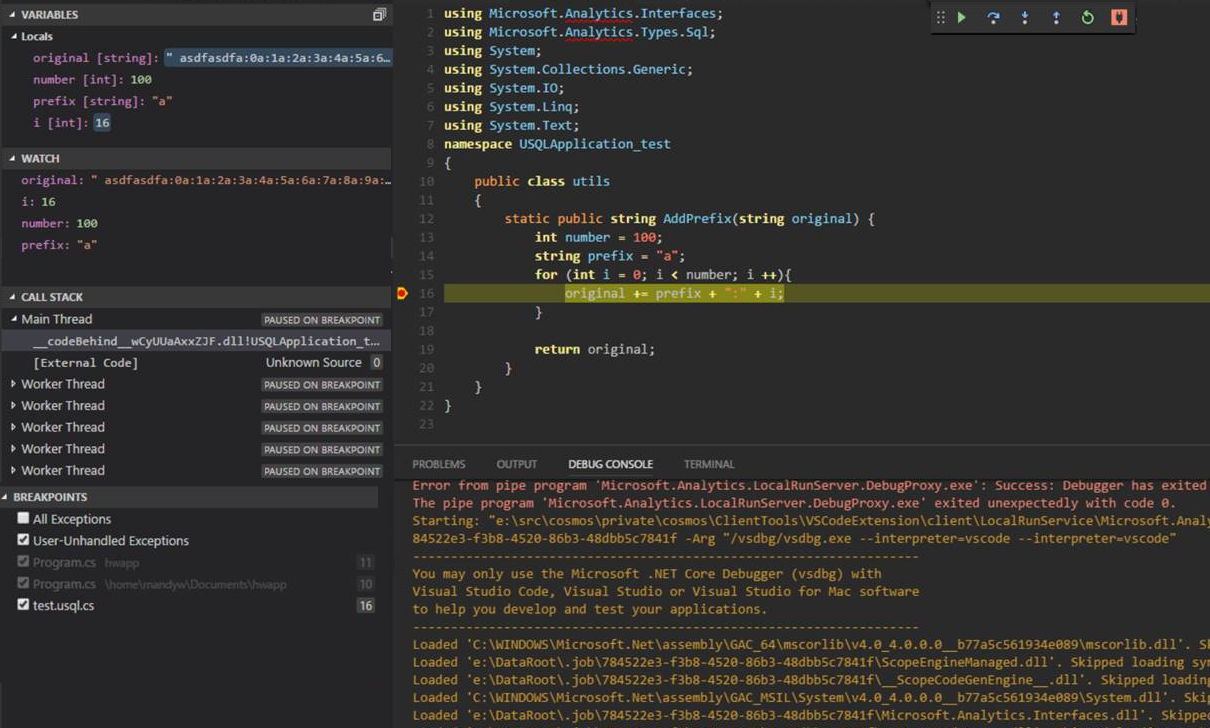
Volgende stappen
- De Azure Data Lake-tools gebruiken voor Visual Studio-code
- U-SQL ontwikkelen met Python, R en C# voor Azure Data Lake Analytics in VS Code
- Aan de slag met Data Lake Analytics met Behulp van PowerShell
- Aan de slag met Data Lake Analytics met behulp van de Azure Portal
- Data Lake Tools voor Visual Studio gebruiken voor het ontwikkelen van U-SQL-toepassingen
- Data Lake Analytics-catalogus (U-SQL) gebruiken